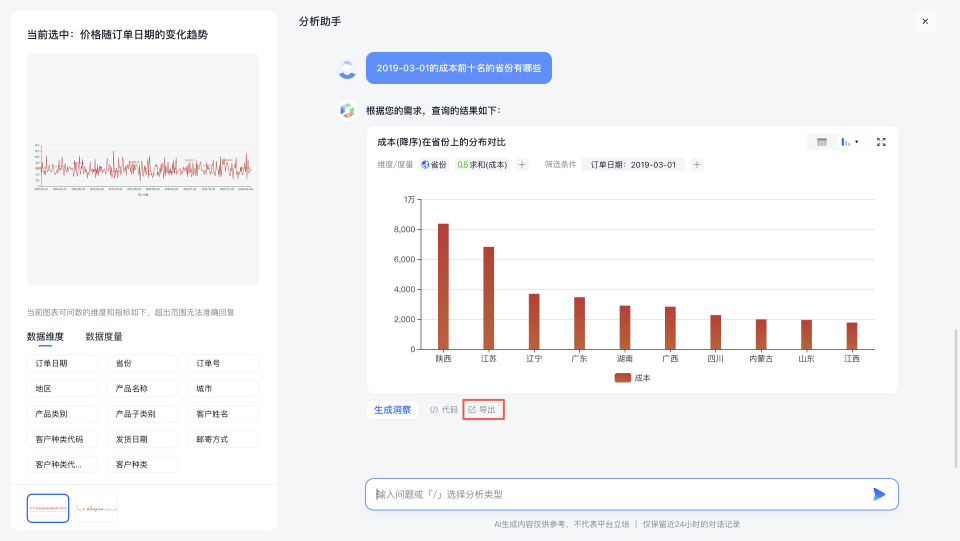报表AI助手
在报表中,【AI 助手】功能借助文心大模型的能力,实现对单图表进行自然语言对话式的数据分析,包含数据查询、明细下钻、归因分析、洞察总结等能力。
1 AI 助手功能使用的前置条件
- 可支持绑定数据方式 当前可支持对数据模型绑定的图表进行 AI 问答,暂不支持 API、静态 Json、SQL 模型等绑定方式
-
可支持的图表类型
- 基础图表: 折线图,柱状图,饼图,漏斗图、散点图,雷达图,直方图
- 高级图表: 智能图表,3D 柱状图,3D 散点图,3D 饼图,3D 环形饼图,3D 环形图,旭日图,放射旭日图,矩形树图,气泡图,河流图,日历热力图,K 线图,坐标热力图,瀑布图
- 表格: 表格,交叉透视表、留存报表、轮播表格,属性表格,树形表格
- 指标: 核心指标,指标看板,指标卡片,数字翻牌器,百分比指标,排行榜,仪表盘,水平进度条,渐变进度条,环形进度条,水球图,指标拆解树
- 地图: 平面地图(散点/标签//热力/飞线路径),3D 地图(色彩飞线/柱状)
- 文字: 字符云,3D 词云,线性里程碑,面性里程碑,评论
2 AI 助手入口
针对数据模型绑定的图表,点击图表右上侧的“AI 助手”按钮,可进入 AI 问数的对话页面。 针对单图表进行首次问答或绑定数据存在更新时,大模型需要一些时间学习您的数据,请稍作等待。
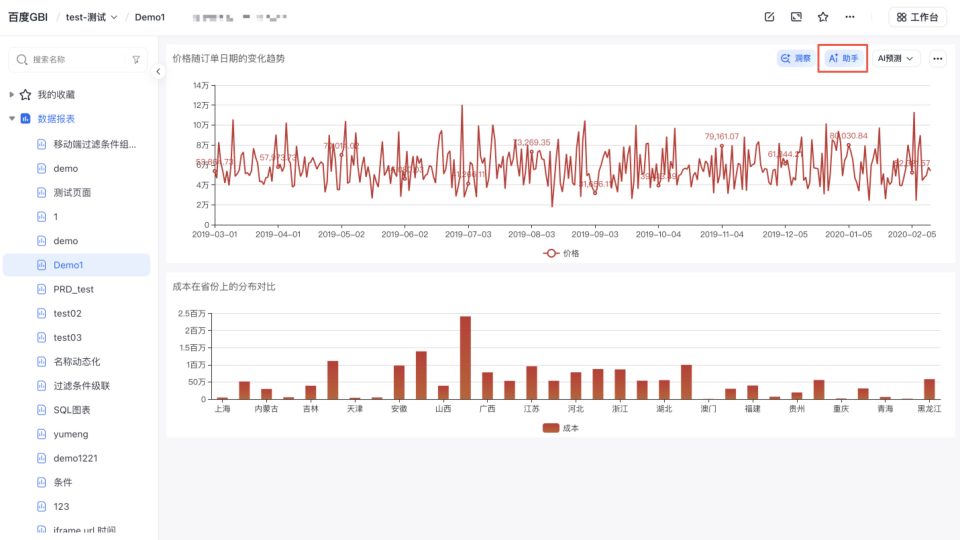
3 问答的数据范围
进入 AI 助手页面,左侧可查看图表及数据相关的以下信息:
- 区域 1:当前图表具体数据;
- 区域 2:展示该图表背后所绑定的数据中,所有的数据维度与数据度量,也就是支持问答的数据范围,为保证准确提问,您可参考维度与度量的字段名进行提问;
- 区域 3:报表内其余所有图表,您可以在这里切换图表提问(Safari 浏览器暂不支持切换图表)。
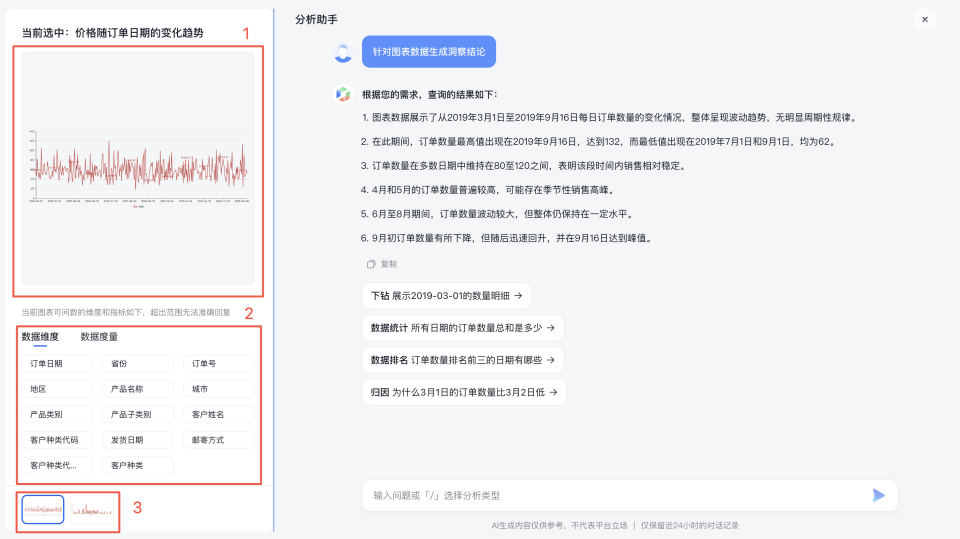
4 推荐问题及提问模板
进入 AI 助手问答页面,会话区域内会基于图表为您生成推荐问题,您可直接点击进行提问。
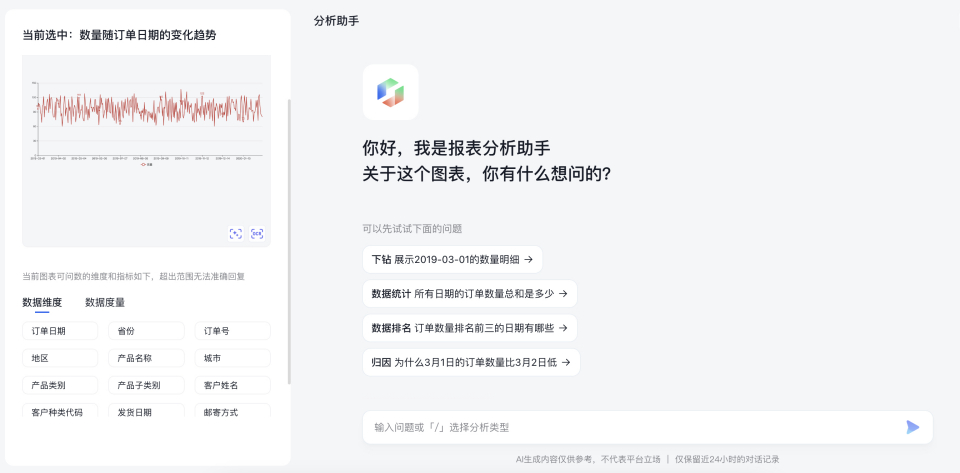
您还可以参考提问模板进行提问,在输入框中输入“/”,在提示框中选择对应的提问模板。模板中包含了 AI 助手问答的几大功能:数据统计、数据排名、下钻取数和归因。您可以选择符合数据分析需求的模板,参考左侧的维度和指标名称,进行填充提问;也可以直接在输入框输入您的问题。
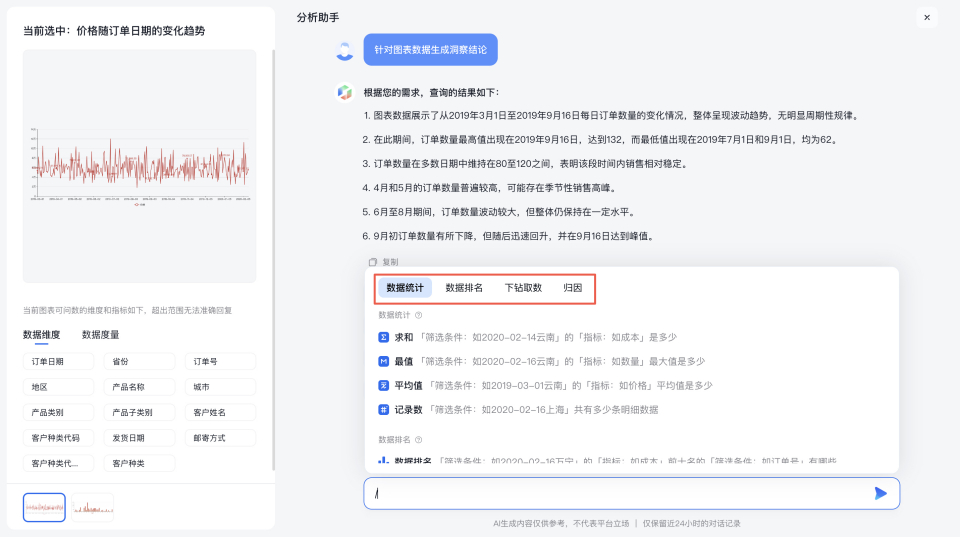
对于生成图表的深入分析
5.1 编辑维度/度量/筛选条件
提问后,AI 助手根据查询的数据结果生成相应图表,您可以继续对现有的维度和度量进一步调整,对维度、度量和筛选条件可进行新增、删除、修改排序或小数位数、修改筛选条件信息等操作,以获得更多视角的数据分析满足您的需求。
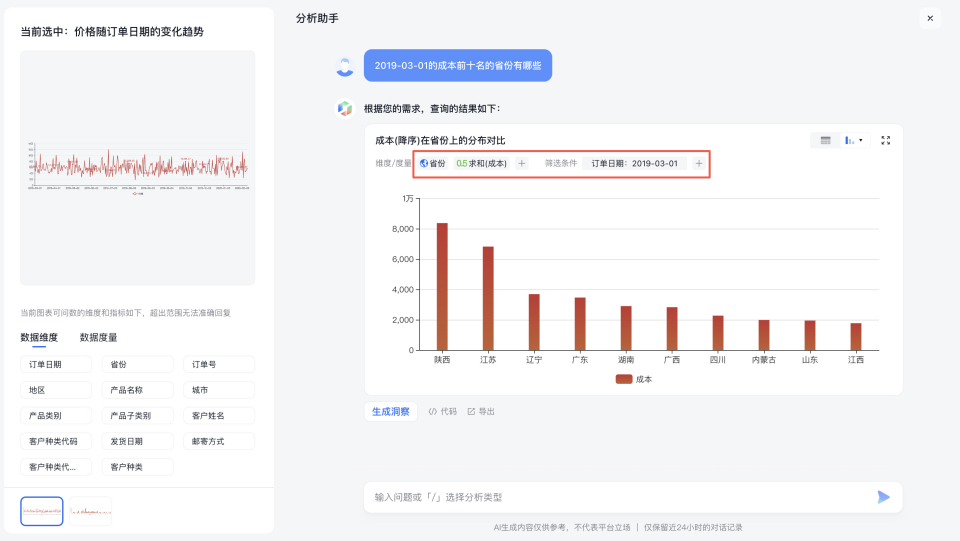
-
对维度/度量的调整 可以对维度进行重新排序:
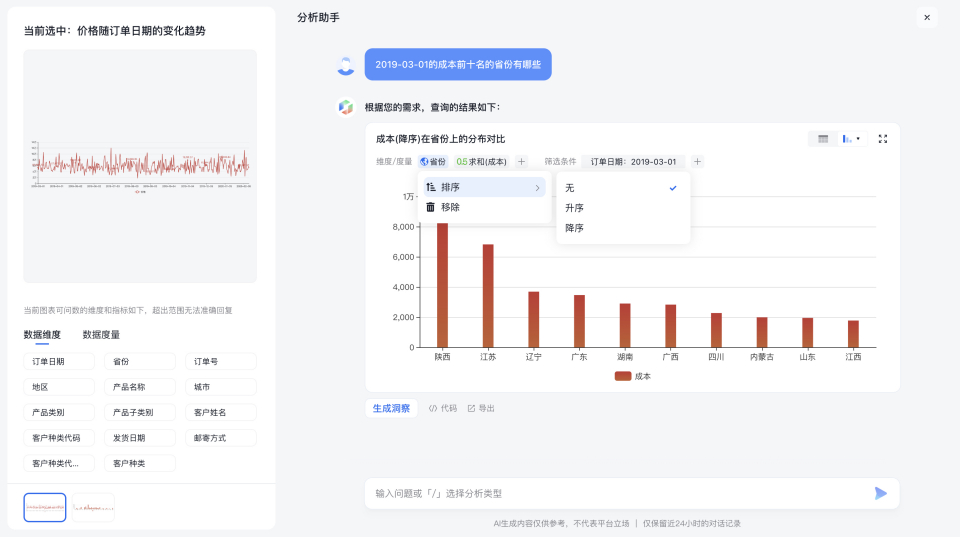
对度量有多种重新编辑方式,如重新选择聚合方式等:
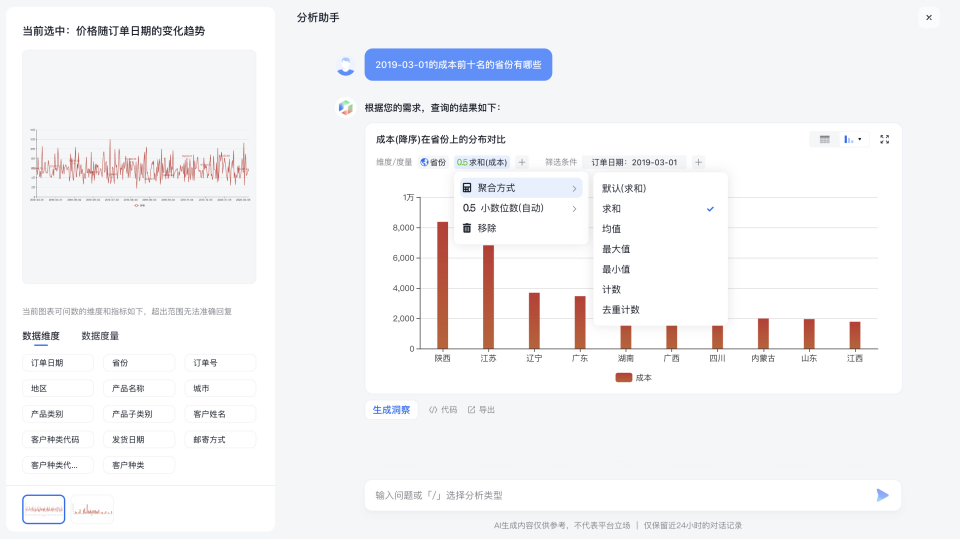
此外,还可以添加维度或者度量,改变图表分析的数据范围:
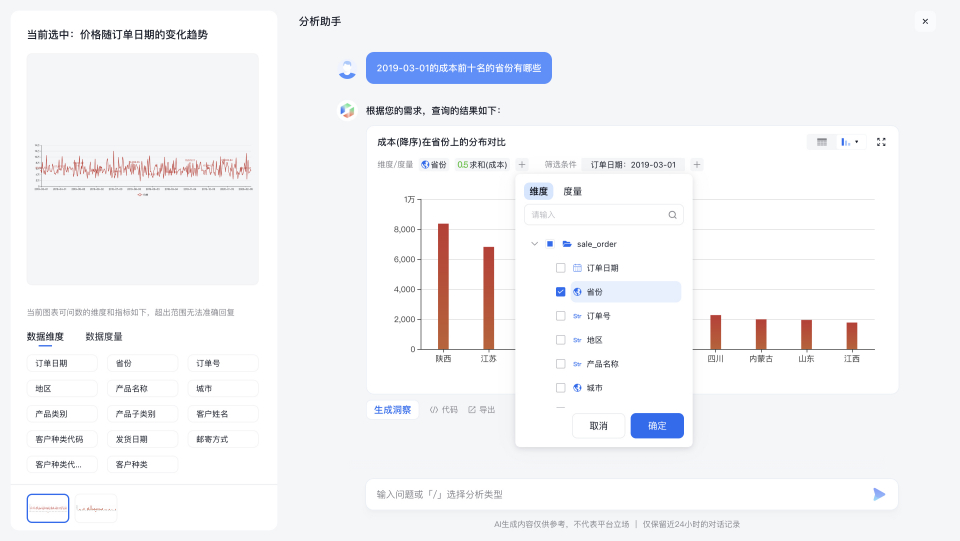
-
对筛选条件的编辑 可以修改当前筛选条件范围,以日期范围为例:
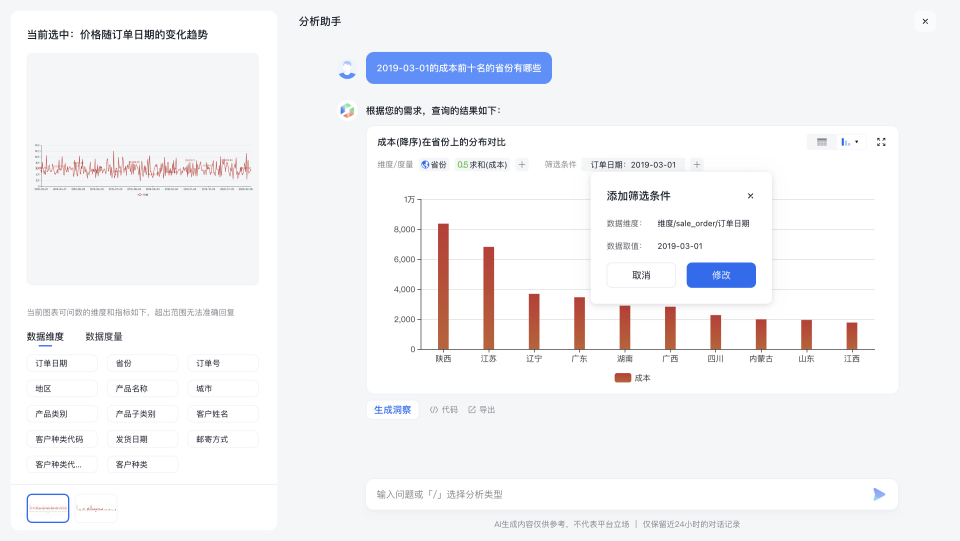
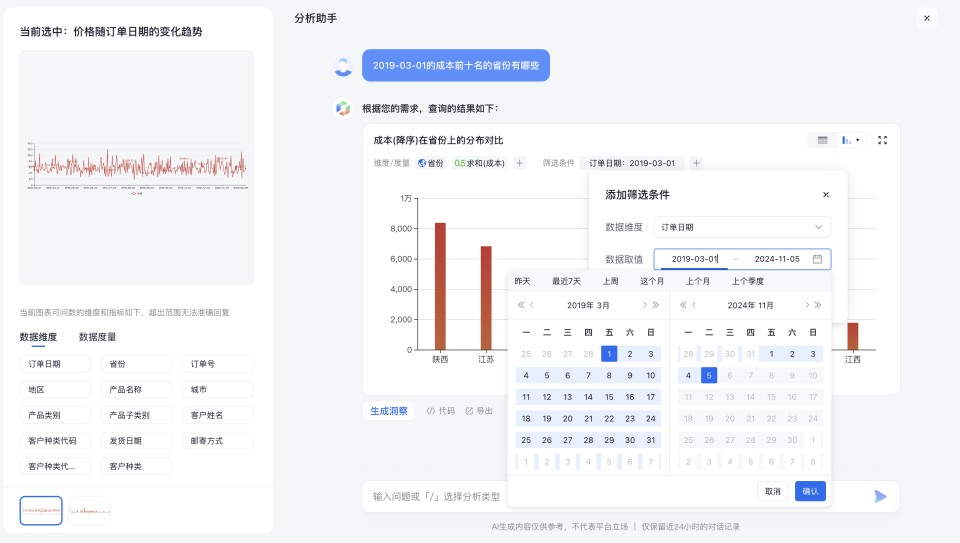
另外,可以增加筛选条件,依次选择数据维度、计算方式、筛选取值:
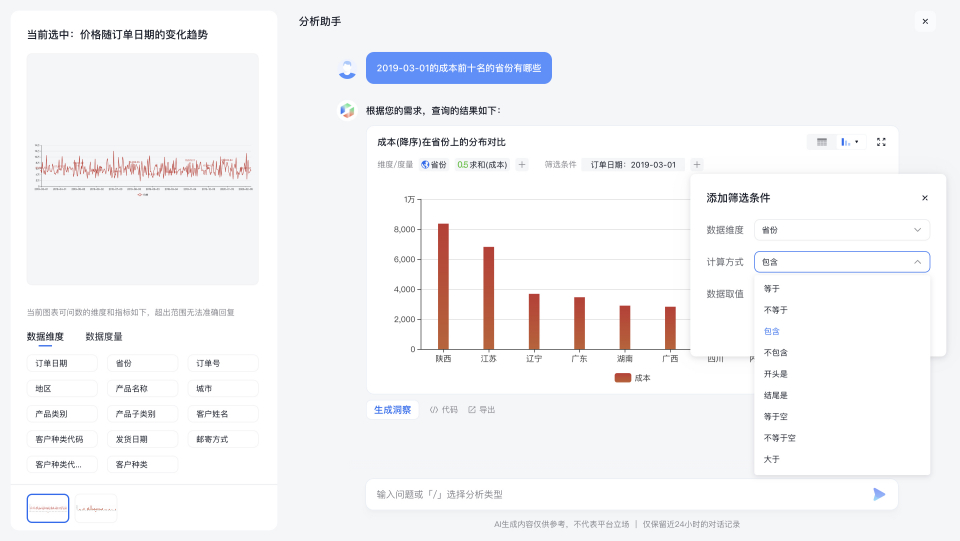
5.2 修改图表样式
AI 助手支持您对生成的图表切换图表类型,如从柱状图切换为表格或折线图,满足您更多的业务分析场景。 当前支持的图表类型:饼图、柱状图、折线图、核心指标、指标看板、排行榜、地图、表格、交叉透视表
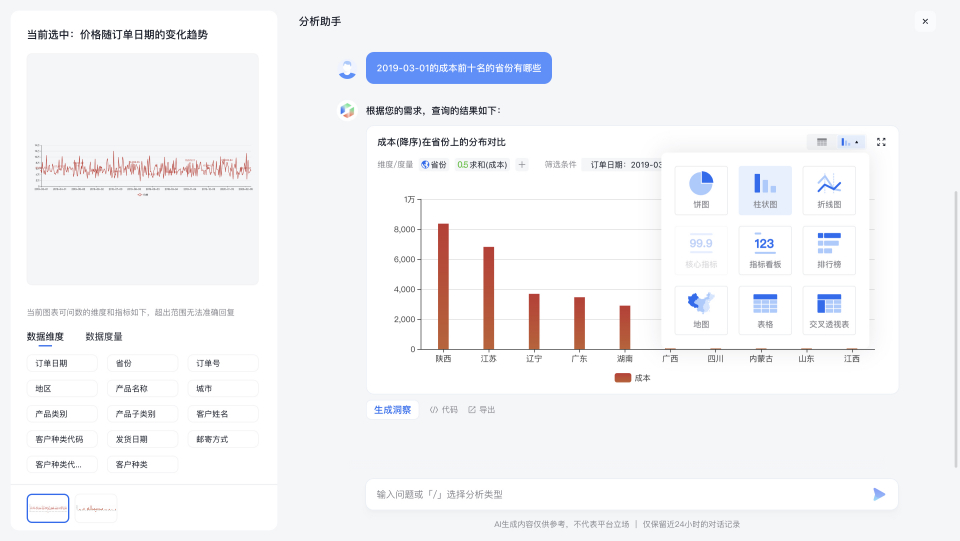
切换成表格后:
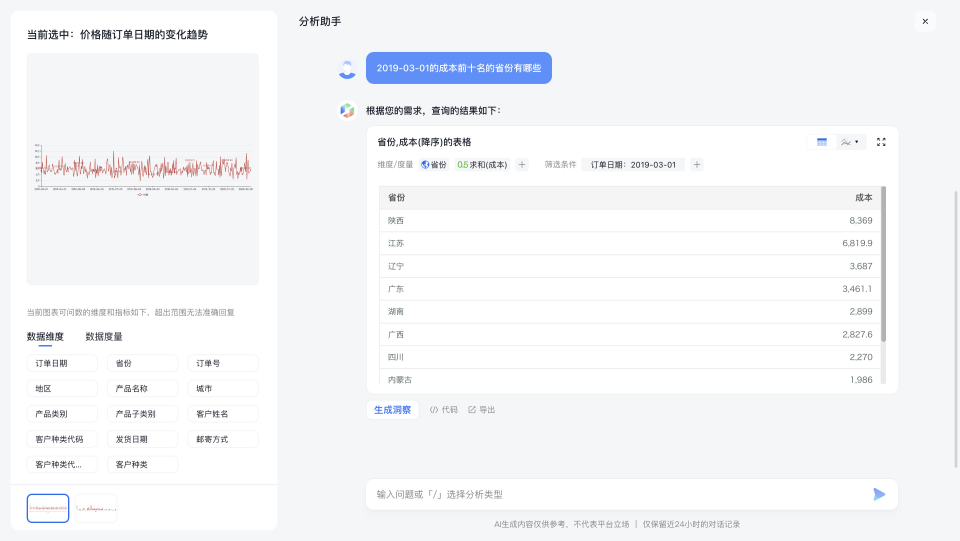
5.3 查看代码
点击“代码”按钮,可以查看图表对应的查询 SQL 代码,验证查询过程是否符合预期。SQL 代码支持复制。
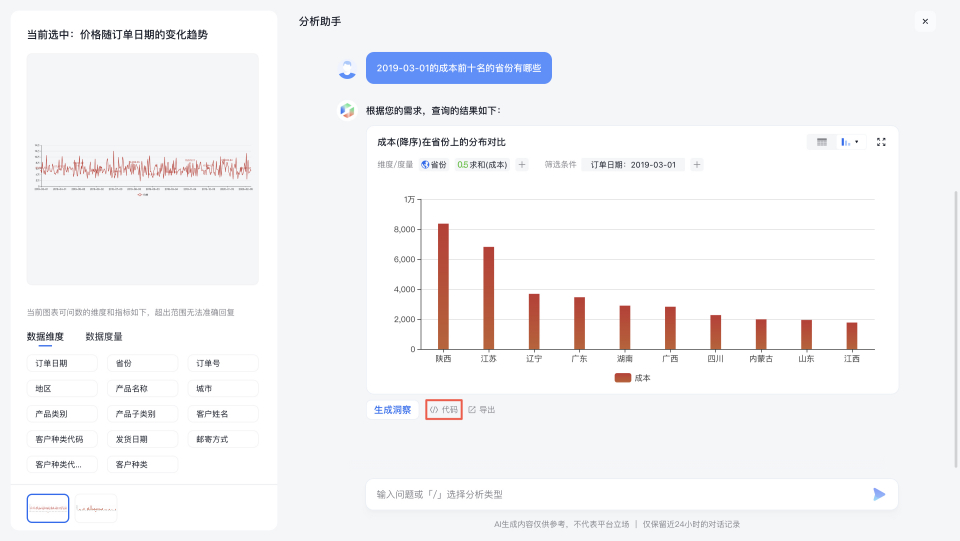
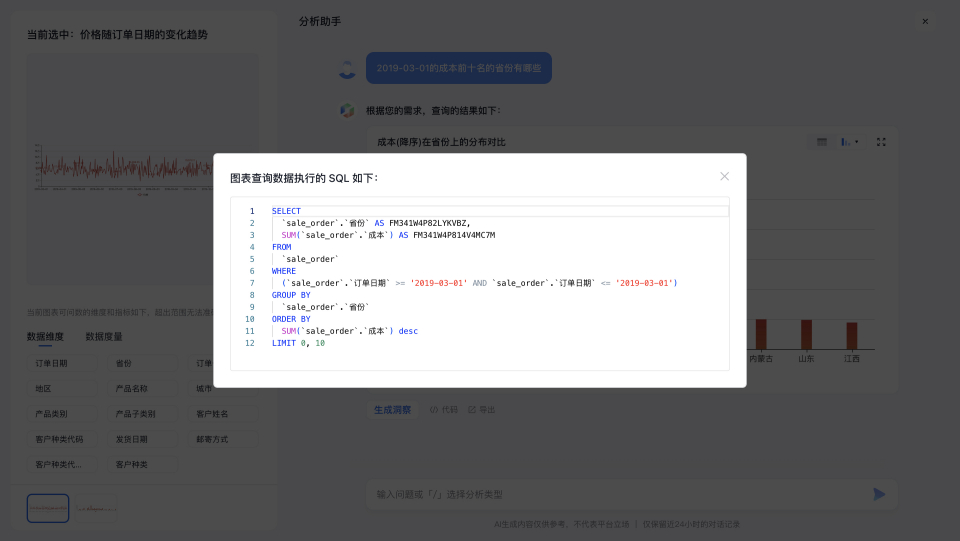
5.4 生成针对该图表的洞察
针对问答生成的新图表,您可以点击“生成洞察”按钮,获得大模型对该图表的洞察及总结。
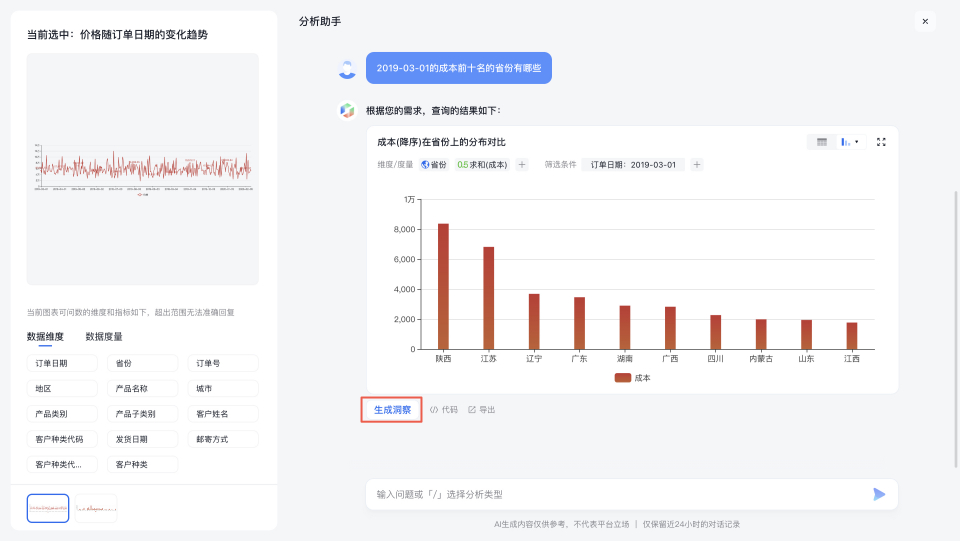
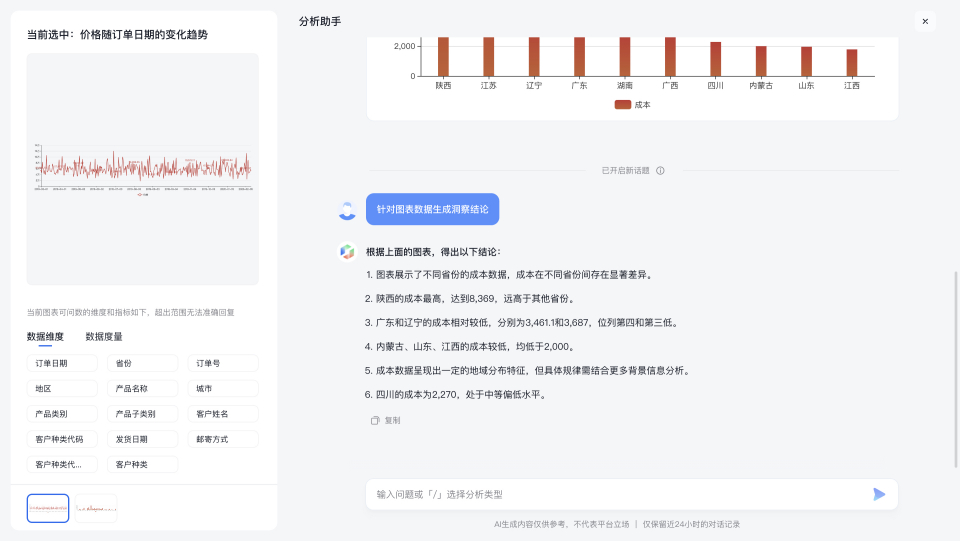
5.5 数据导出
针对我们问答得出的结果,您可以点击“导出”按钮,获取 Excel 形式的图表数据,进行二次分析。